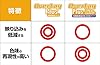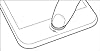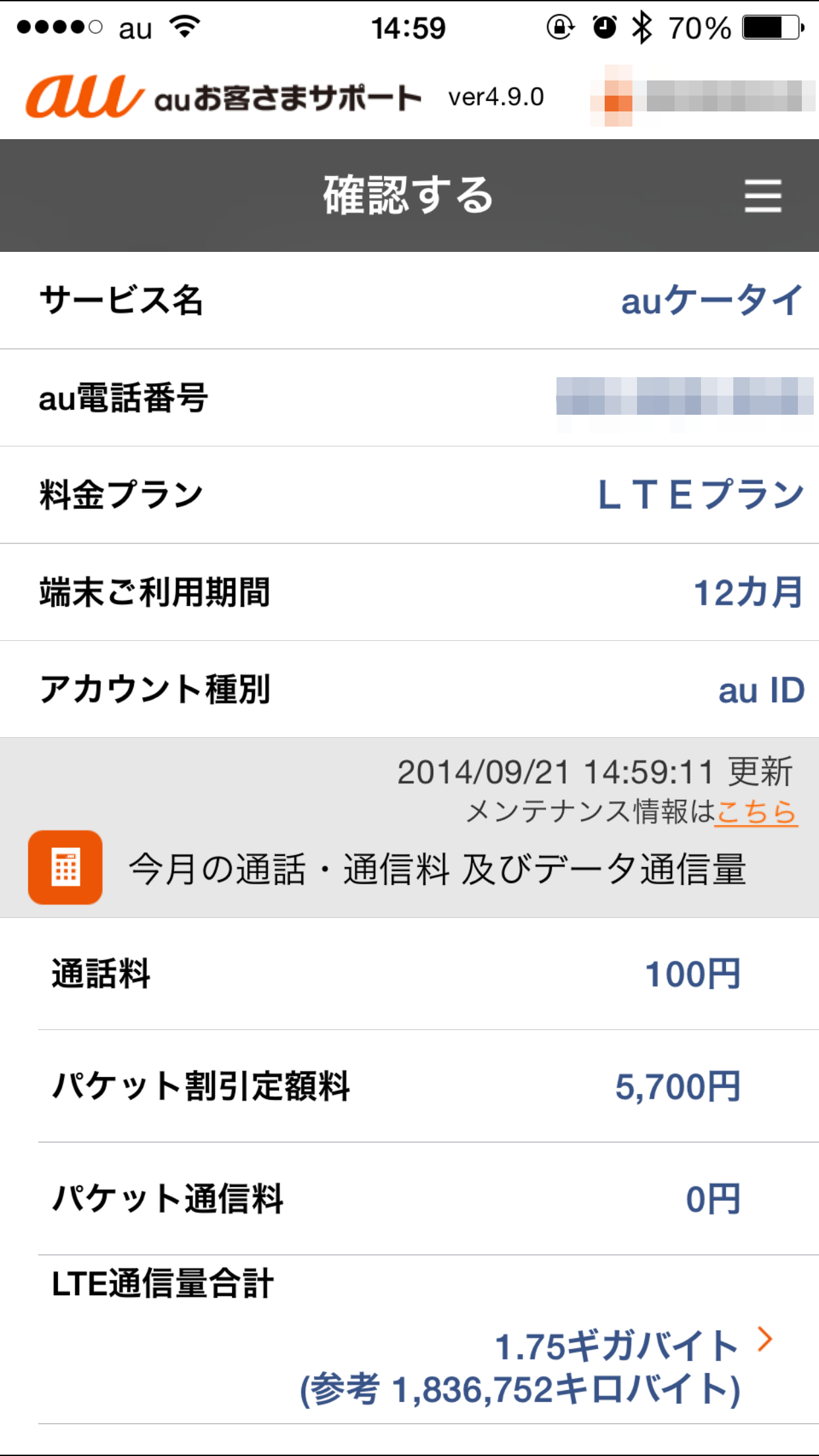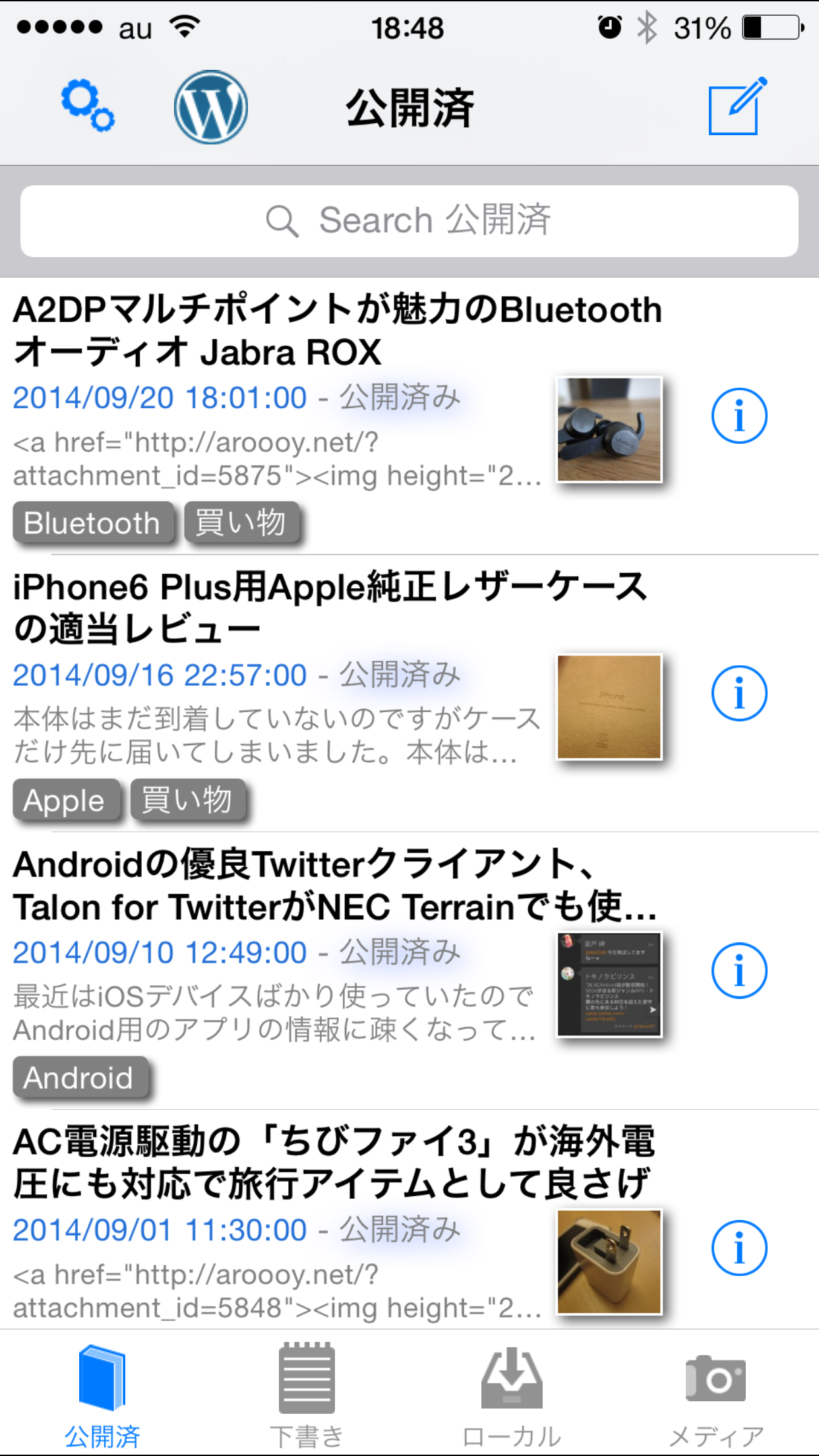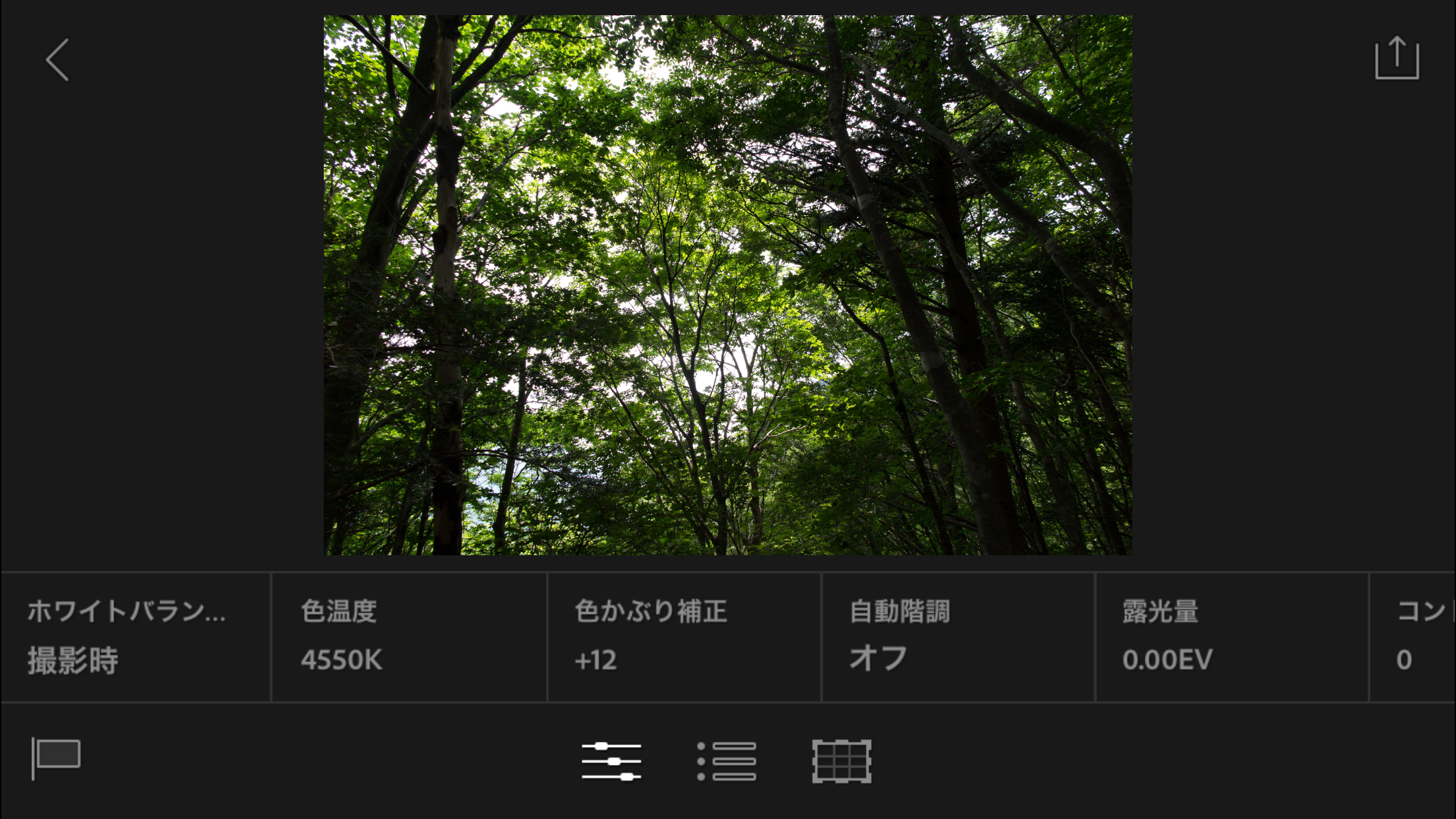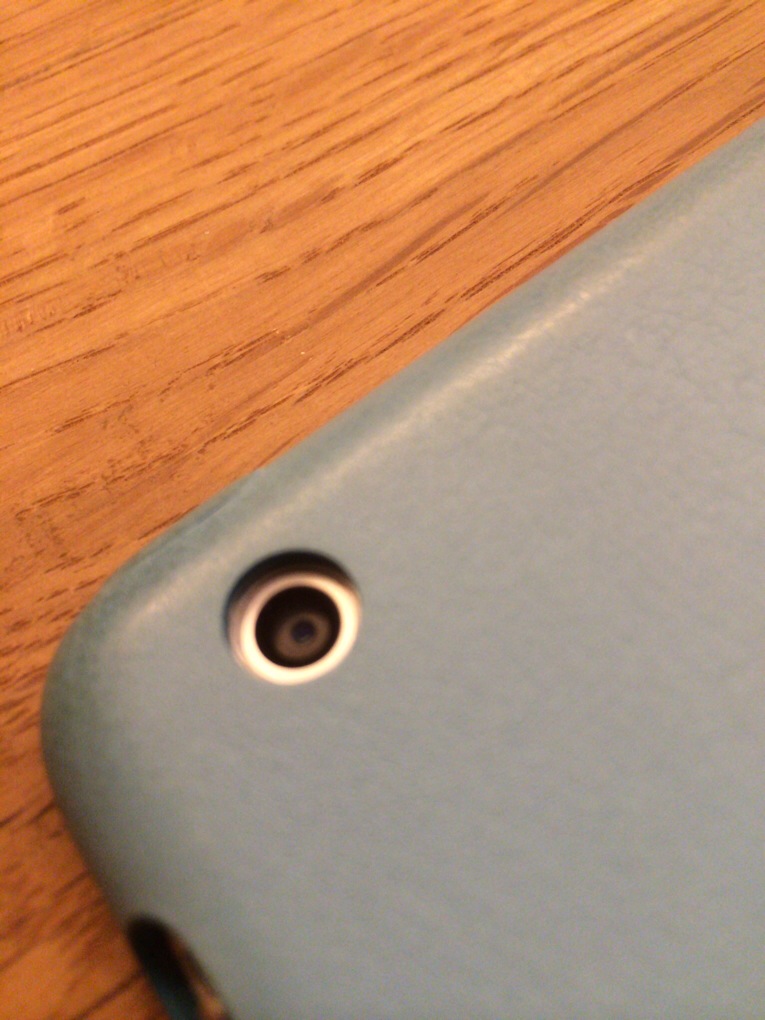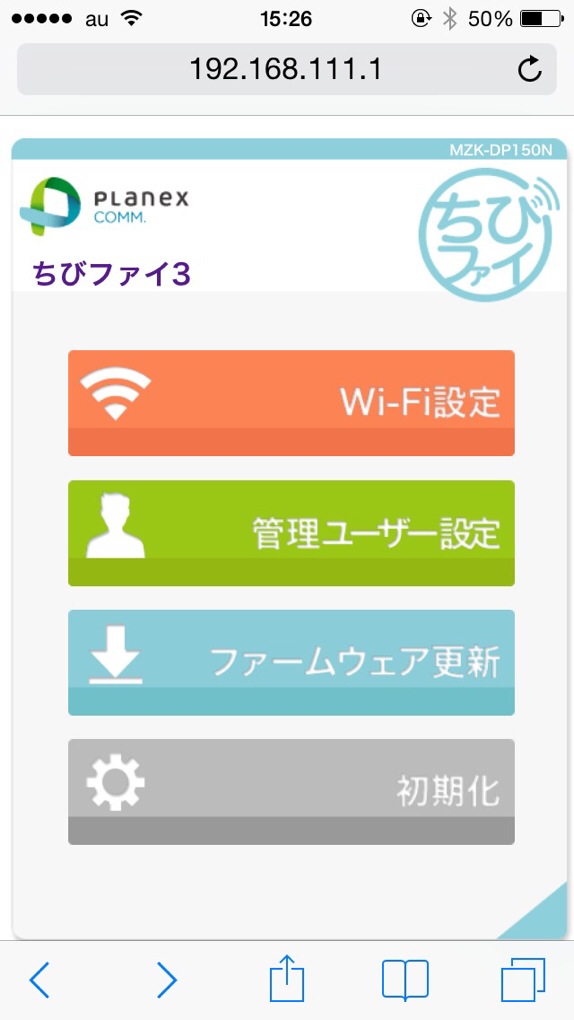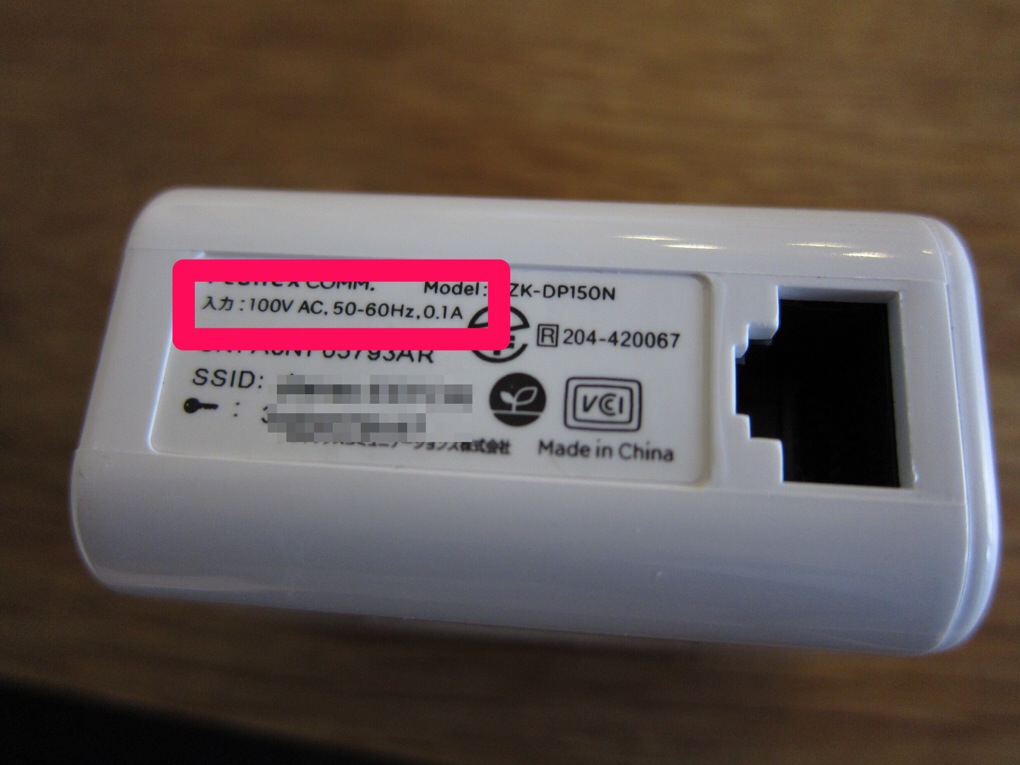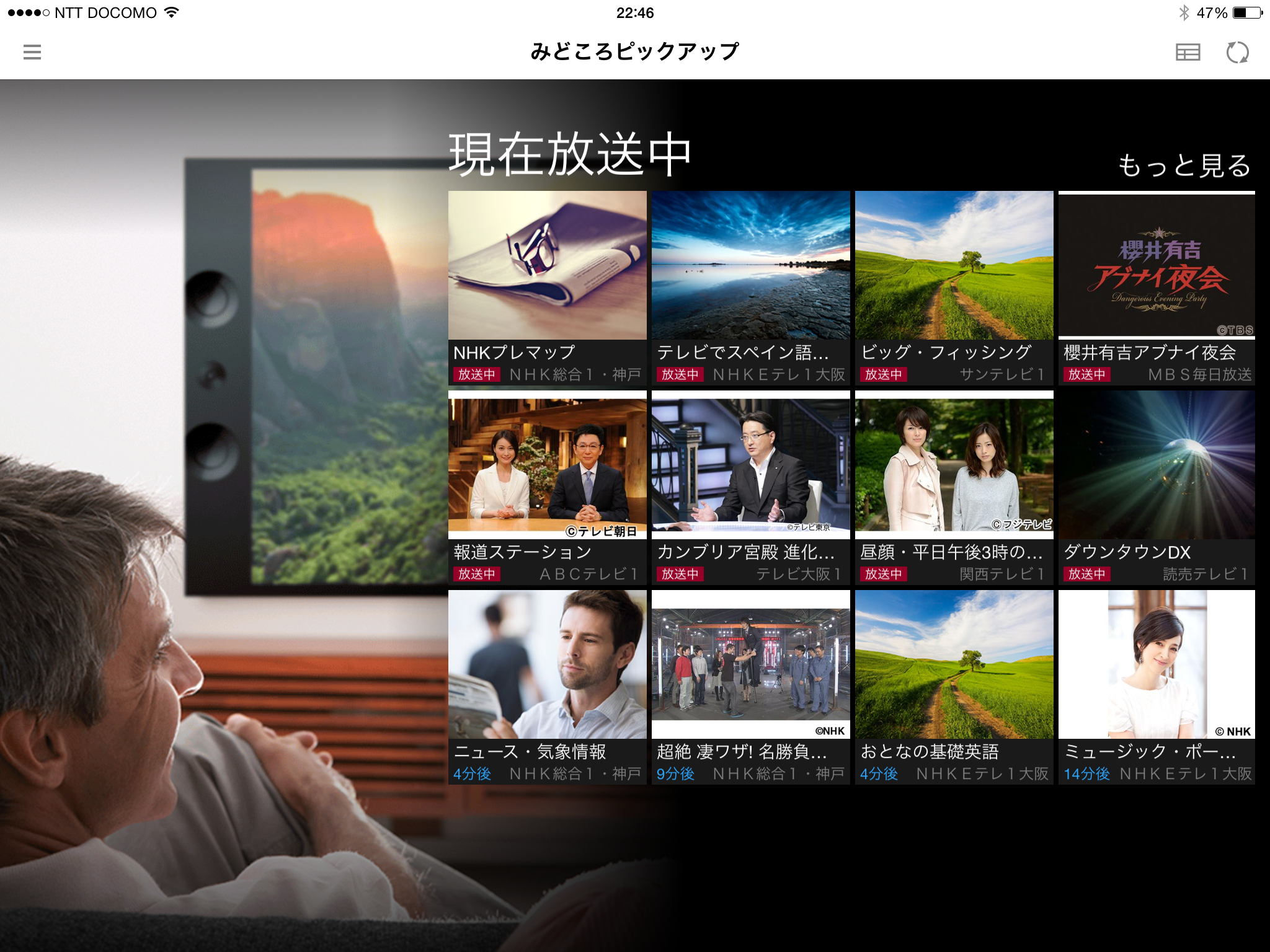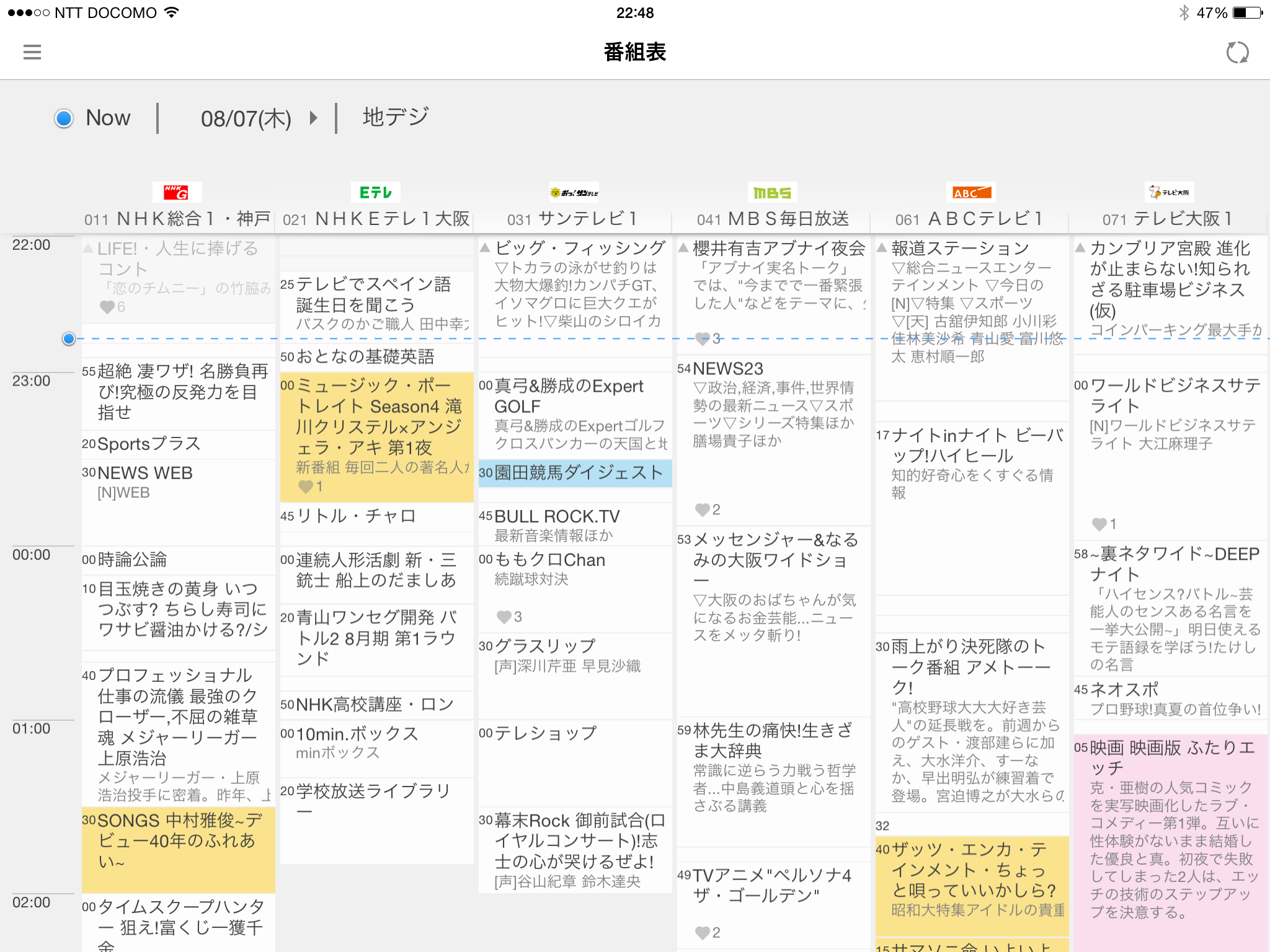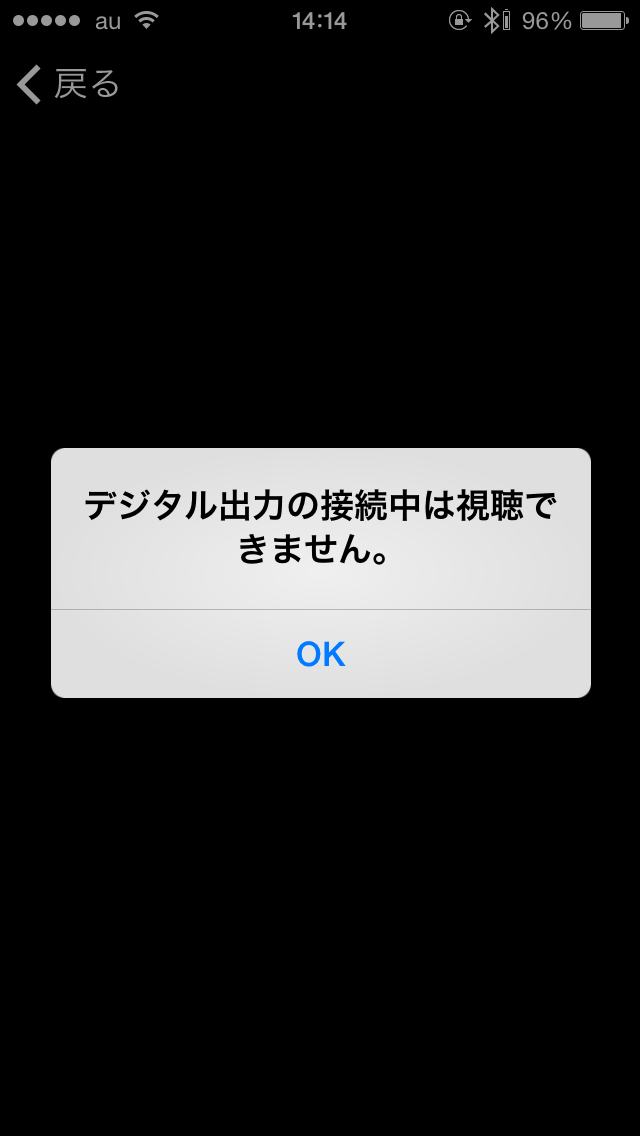ミヤビックスな液晶保護シートには10年以上お世話になっている事に今更ながら気がつきました。
私は視力が良い方なので、高透過率、高光沢タイプの液晶保護シートが好みなんですけど、オーバーレイシリーズはこの条件を備えていながら、耐指紋性能、指滑りの良さ、光の反射をある程度抑えてくれたりと、バランスの良さもお気に入りポイントなのです。
今年の春に入手したiPad miniですが入手タイミングがビザビの液晶保護シートと入手タイミングが合わずに、仕方なく家電量販店で買った適当な保護シートを使っていたのですが、すぐに傷がついてしまい、やはり実績のあるメーカーの品を使わなきゃ駄目だなと反省しているところです。
というわけでiPad mini用に液晶保護シートを新調しようと思い立ったのですが、今回は奮発してガラス性の液晶保護シート選んでみました。
ガラス製の液晶保護シートには懐疑的な僕でしたが…
今回初めてガラスの液晶保護シートを使ってみたのですが、感想は「直にデバイスの液晶を操作している感覚」です。
私は安いスマートフォンやタブレット端末の場合、液晶保護シートを装備せずに裸で使ってるのですが、それの操作感にとても似ています。
やはり、ガラスという素材はプラスチック素材の液晶保護シートとは根本的に感触が違うらしく、このしっとりとした操作感覚はまさに生感覚。裸でデバイスを扱っているかのようなリッチな気分が味わえました。
タブレット端末において0.2㎜という薄さは無に近い薄さ。ラウンド加工もされており、何か異物を張っているというような違和感全く感じません。

まとめ
今回、ガラス製の液晶保護シートの性能には驚かされましたが、ガラス製なら何でも同じなのか?と言われると違うような気がします。
以前、硬化プラスチックの液晶保護シート(ガラス製として売られている)のサンプルを店頭で触ってみた時に触った時の感触が違っていました。
また製品によってどのように耐指紋コーティングがなされているのか?という違いもあると思うので、物によって色々と個性があるんじゃないかかな?と思いました。
あと、ガラス製の液晶保護シートの最大のデメリットは厚みだと思っていたのですが、タブレット端末用ならば、多少分厚い製品を選んだとしても気にならないような気がしました。
ミヤビックス iPhone 14 / iPhone 13 Pro 用 反射防止 保護 フィルム 防指紋 防気泡 日本製 OverLay Plus
¥998 (2025年12月16日 09:54 GMT +09:00 時点 - 詳細はこちら価格および発送可能時期は表示された日付/時刻の時点のものであり、変更される場合があります。本商品の購入においては、購入の時点で当該の Amazon サイトに表示されている価格および発送可能時期の情報が適用されます。)ミヤビックス iPhone SE3 第3世代 / SE2 第2世代 / iPhone 8 / iPhone 7 用 PET製 光沢 保護 フィルム 強化ガラス同等の硬度 高硬度9H素材採用 日本製 OverLay Brilliant 9H
¥1,320 (2025年12月16日 09:54 GMT +09:00 時点 - 詳細はこちら価格および発送可能時期は表示された日付/時刻の時点のものであり、変更される場合があります。本商品の購入においては、購入の時点で当該の Amazon サイトに表示されている価格および発送可能時期の情報が適用されます。)OverLay Glass ホームボタンシール付 for iPhone 6s iPhone 6 (ブラック/ブラック) ドラゴントレイル 液晶 保護 ガラス シート ラウンドエッジ加工 強化ガラス OGIPHONE6/BK
¥1,018 (2025年12月16日 19:11 GMT +09:00 時点 - 詳細はこちら価格および発送可能時期は表示された日付/時刻の時点のものであり、変更される場合があります。本商品の購入においては、購入の時点で当該の Amazon サイトに表示されている価格および発送可能時期の情報が適用されます。)OverLay Glass for Xperia(TM) Z2 SO-03F 裏面用 保護 ガラスシート (0.2mm) 薄型 ガラス フィルム 強化ガラス OGSO03F/B
¥3,035 (2025年12月16日 19:11 GMT +09:00 時点 - 詳細はこちら価格および発送可能時期は表示された日付/時刻の時点のものであり、変更される場合があります。本商品の購入においては、購入の時点で当該の Amazon サイトに表示されている価格および発送可能時期の情報が適用されます。)OverLay Glass for Xperia (TM) Z4 SO-03G / SOV31 / 402SO 裏面用 保護 ガラス シート フィルム ドラゴントレイル ラウンドエッジ加工 強化ガラス OGSO03G/B
¥1,018 (2025年12月16日 19:12 GMT +09:00 時点 - 詳細はこちら価格および発送可能時期は表示された日付/時刻の時点のものであり、変更される場合があります。本商品の購入においては、購入の時点で当該の Amazon サイトに表示されている価格および発送可能時期の情報が適用されます。)via PressSync